Як визначити (і виправити) проблеми з жорстким диском на Mac
Різне / / February 14, 2022
Комп’ютери Mac не застраховані від пошкоджень і збоїв жорсткого диска. Вони так само поширені на комп’ютерах Mac, як і на ПК. Хоча більшість Комп’ютери Mac мають твердотільні накопичувачі, навіть ці системи можуть мати проблеми. Вбудовані утиліти Apple і деякі сторонні програми допоможуть вам почати роботу.

Симптоми проблеми з жорстким диском
Найгірший шум, який ви почуєте від механічного жорсткого диска, - це клацання або скреготіння. Це означає, що диск виходить з ладу. У цей момент диск ремонту не підлягає. Настав час створити резервну копію даних, а потім замінити диск. ти але вже є резервна копія, так?
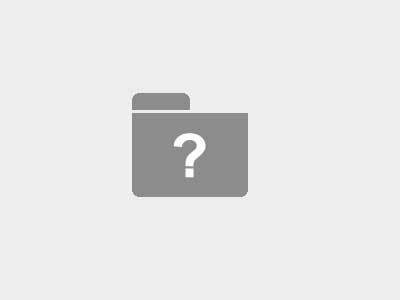
Не всі диски мають такі симптоми. Іноді ви отримаєте заборону немає символ під час запуску або миготлива папка зі знаком питання. Після вимкнення Mac і його повторного ввімкнення система завантажується нормально. Іншим разом ви отримаєте обертове колесо веселки, яке дасть вам знати, що ваш Mac чогось чекає. Це може бути тому, що ваш Mac чекає на жорсткому диску.
немає символ під час запуску або миготлива папка зі знаком питання. Після вимкнення Mac і його повторного ввімкнення система завантажується нормально. Іншим разом ви отримаєте обертове колесо веселки, яке дасть вам знати, що ваш Mac чогось чекає. Це може бути тому, що ваш Mac чекає на жорсткому диску.Діагностика проблеми
Якщо ви підозрюєте, що ваш жорсткий диск несправний, настав час зробити резервну копію. Тепер. Знову ж таки, у вас вже повинна бути резервна копія вашого Mac. Не продовжуйте, перш ніж спробувати зробити резервну копію. Apple Дискова утилітаце перше місце для початку. Перезавантажте свій Mac і утримуйте кнопку команда і р натисніть одночасно, щоб увійти в режим відновлення.
Немає режиму відновлення? Вам знадобиться офлайн-інсталятор MacКоли ви перезавантажитеся, ви побачите Утиліти OS X вікно. У нижній частині списку знаходиться Дискова утиліта. Виберіть Дискова перша допомога щоб перевірити жорсткий диск на наявність проблем. Утиліта усуне будь-які проблеми або попередить про помилку жорсткого диска S.M.A.R.T. Якщо Disk Utility виявить якісь проблеми, спробуйте перезавантажити і перевірити, чи все працює.
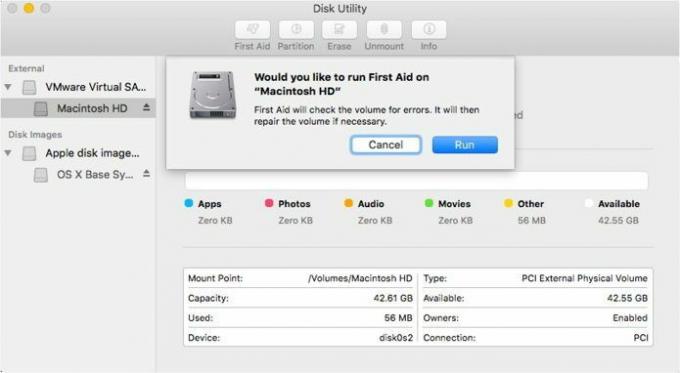
Деякі комп’ютери Mac мають вбудовану апаратну діагностику. Перезавантажте свій Mac, утримуючи клавішу D. Це виконує повне тестування обладнання на вашому Mac. Діагностика повідомить про будь-які проблеми, включаючи жорсткий диск.
Чи підтримує ваш Mac діагностику Apple? Apple пояснює, які моделі підтримують це тутМожливо, ваш жорсткий диск заплутався
Журналізована файлова система Mac зазвичай підтримує порядок. Збої та неправильне відключення можуть привести до проблеми. Якщо Дискова утиліта повідомляє про проблему, яку не може виправити, настав час спробувати сторонню утиліту. Мій улюблений Дисковий воїн. Він часто вирішує проблеми, які утиліта Apple не може. Він також може виконувати більше діагностики на вашому диску.

Вам потрібно буде завантажити свій Mac з флеш-накопичувача Disk Warrior, щоб провести тестування та ремонт. Програма створює флешку для відновлення. Під час процесу діагностики він відремонтує та оптимізує диск. Якщо вона виявить помилку жорсткого диска, програма попередить вас.
Іноді це не жорсткий диск
Якщо ви спробували все це і все ще виникають проблеми, можливо, з вашим Mac щось не так, крім жорсткого диска. Якщо у вас MacBook Pro, стрічковий кабель, який з’єднує жорсткий диск із рештою комп’ютера, може вийти з ладу. Mac демонструє всі ті ж симптоми, що і несправний жорсткий диск. Найкращий спосіб зрозуміти це – видалити жорсткий диск і спробувати його на іншому Mac. Якщо жорсткий диск працює на іншому комп’ютері, то це не ваш жорсткий диск.

Іншою типовою проблемою є помилки операційної системи. Оновлення або оновлення системи було перервано, і ваш Mac перебуває в заплутаному стані. Ви можете перевстановити операційну систему з режиму відновлення. Це не видалить будь-які дані на вашому Mac.
Рідко проблема полягає в контролері керування системою (SMC) Mac. Перш ніж втрачати надію, спробуйте процедуру Apple скидання SMC.
Що робити, якщо у вас є твердотільний накопичувач?
Твердотільні накопичувачі (SSD) не видають типових звуків механічного жорсткого диска. Адже у них немає рухомих частин. Процедури тестування однакові. Ви не зможете легко видалити жорсткий диск, щоб перевірити його на іншій машині. Такі програми, як Disk Warrior, досить розумні, щоб змінити процедуру оптимізації для SSD-диска.
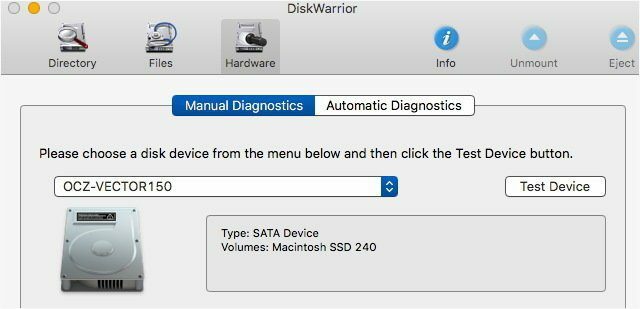
Заміна жорсткого диска
На деяких комп’ютерах Mac можна легко замінити жорсткі диски. Жорсткі диски деяких моделей Mac не можна замінити кінцевими користувачами. Більшість роздрібних продавців, які знають Mac, знають різницю і можуть підказати вам правильний ремонт. Заміна жорсткого диска на SSD дасть вам найкращу продуктивність, але може обмежити місце для зберігання. Висвітлюємо відмінності тут.
ЧИТАЙТЕ ТАКОЖ:DaisyDisk: найкраща, найінтуїтивніша програма для пошуку великих файлів на жорсткому диску вашого Mac
Востаннє оновлено 03 лютого 2022 року
Наведена вище стаття може містити партнерські посилання, які допомагають підтримувати Guiding Tech. Однак це не впливає на нашу редакційну чесність. Зміст залишається неупередженим та автентичним.

Написано
Я маю пристрасть допомагати людям, щоб технології працювали. Для моєї щоденної роботи я володію бізнесом по ремонту комп’ютерів у Лоуренсі, штат Канзас. Спираючись на свою підтримку, я зосереджуюсь на практичних технологіях з точки зору користувача. Мені подобається все це: Android, Chrome OS, iOS, MacOS, Windows і все, що між ними.



